
ใช HP Image Zone เพื่อการใชงาน HP All-in-One เพิ่ม
เติม
ซอฟตแวร HP Image Zone จะถูกติดตั้งในเครื่องคอมพิวเตอรของทานเมื่อ
ทานติดตั้ง HP All-in-One ของทาน สําหรับขอมูลเพิ่มเติม โปรดดูคูมือการติด
ตั้งที่มาพรอมกับอุปกรณของทาน
เขาถึงความแตกตางของซอฟตแวรของ HP Image Zone ดวยระบบปฏิบัติ
การ (OS)
●
ตัวอยางเชน หากทานมีเครื่องพีซีที่รัน Windows จุดเขาใชซอฟตแวร
HP Image Zone คือ HP
ตัวจัดการ
●
หากทานมีเครื่อง Macintosh ซึ่งรัน OS X V10.1.5 หรือรุนใหมกวา
จุดเขาใชซอฟตแวร HP Image Zone คือหนาตาง HP Image Zone
●
หากทานมีเครื่อง Macintosh ซึ่งรัน OS X V10.1.5 หรือรุนใหมกวา
จุดเขาใชซอฟตแวร HP Image Zone คือหนาตาง HP ตัวจัดการ
จุดการเขาถึงจะทําใหคุรสามารถเริ่มใชงานซอฟตแวร HP Image Zone และ
บริการตางๆ
คูมือการใชงาน
19
HP All-in-One
ภาพ
รวม
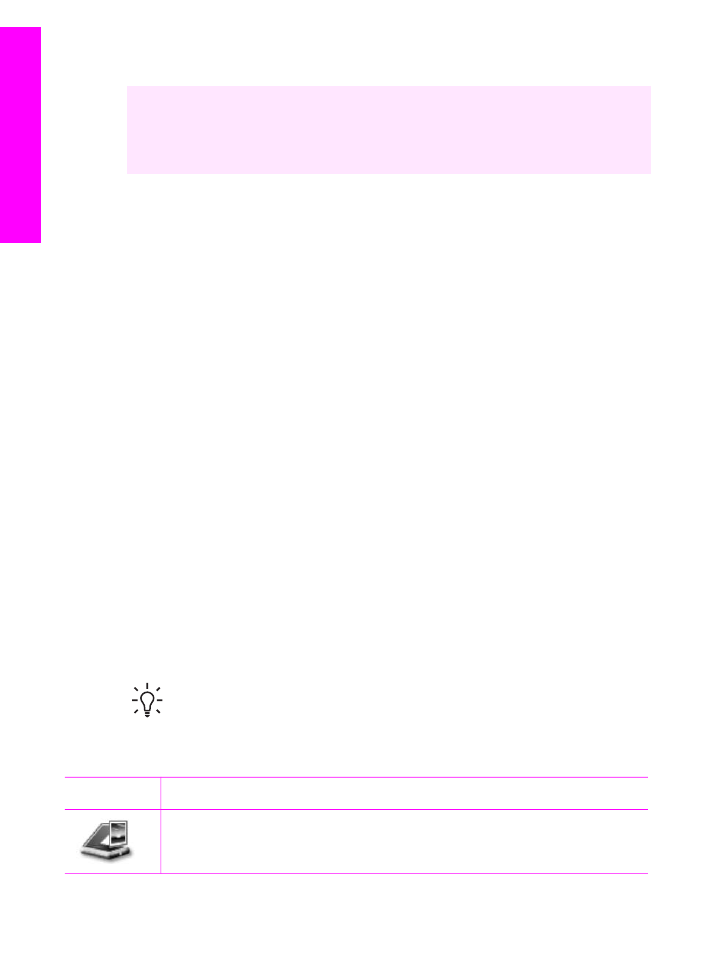
ทานสามารถเพิ่มหนาที่การทํางานของ HP All-in-One ของทานไดอยางรวด
เร็วและงายดายโดยการใชซอฟตแวร HP Image Zone มองหากรอบที่มี
ลักษณะเชนนี้ตลอดทั้งคูมือที่จะใหคําแนะนําที่เฉพาะตามแตละหัวขอและขอมูล
ที่มีประโยชนสําหรับโครงการของทาน